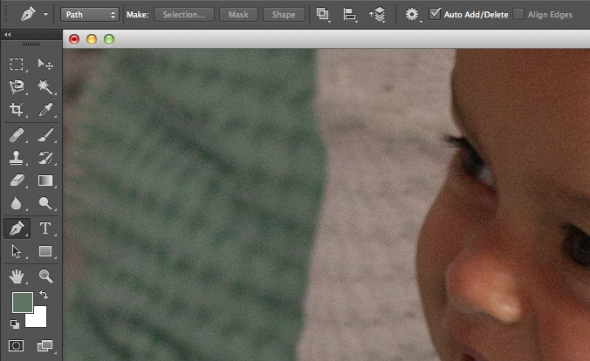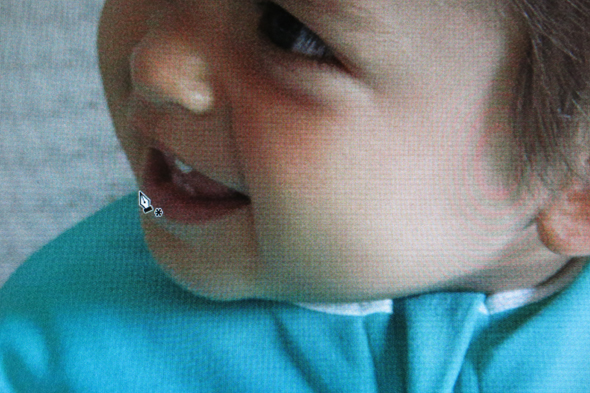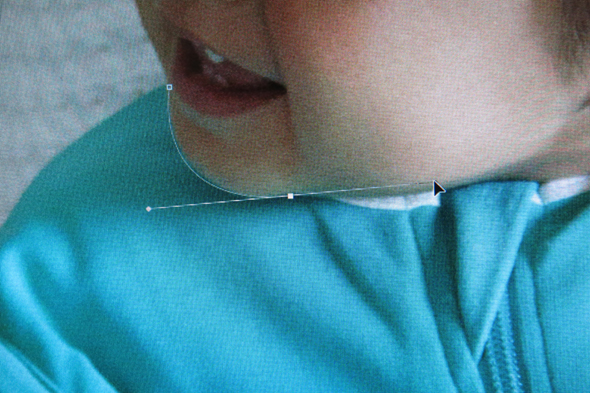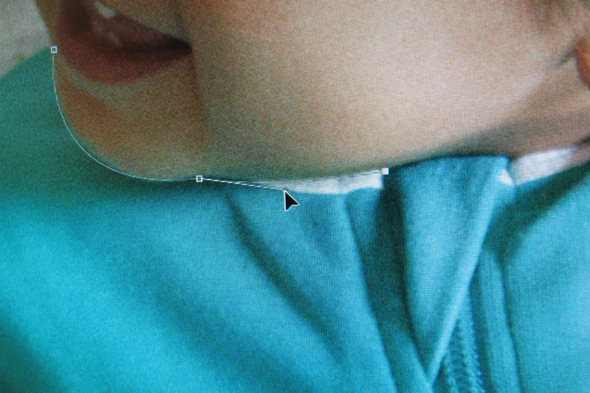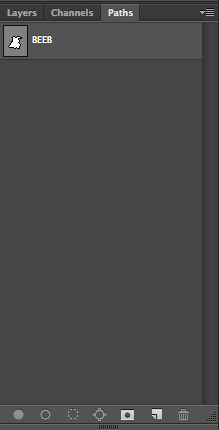Sinds enige tijd is de selectietool van mijn Photoshop gaar. Ik gebruikte meestal de magnetic lasso als ik iets wilde selecteren, maar om een of andere reden besloot dat ding steeds halverwege mijn selectie: “Klaaaaar! Vormpje sluiten!”, wat natuurlijk totaal niet werkbaar was. Photoshop wijst naar Wacom, Wacom naar Apple (Mavericks) en Apple heeft het ook niet gedaan. Dus ja, wat doe je dan?
“Use the pen-tool!”, zei internet. De wat? De pencil? Nee, de pen-tool. Ik schaam me diep, maar dat ding had ik nog nooit gebruikt. En net op dat moment mailde Koeka: “Ja, nou, we hebben deze trappelzak in felgroen geschoten, maar we gaan ‘m toch eigenlijk alleen in lichtgroen verkopen! Kun je ‘m misschien in de goede kleur shoppen?” Hmm, daar is een selectie toch noodzakelijk! Dus ik dook maar eens in die pen-tool.
Dit gevalletje dus. Als je een oude versie van Photoshop hebt, let op, hij moet op “Path” staan. In de oude Photoshop is dat een knopje met een vierkantje met een pennetje erin.
Mijn excuses voor de shitty kwaliteit, maar de volgende foto’s heb ik van mijn scherm genomen. Het is namelijk niet mogelijk om screencaps te maken en tegelijkertijd met toetsencombinaties dat pen-gereedschap aan te sturen. Maar goed.
Met de pen-tool kun je anchor points zetten. Dat doe je door ergens te klikken. Zet je het volgende anchor point, dan verschijnt er tussen de twee punten een rechte lijn. Maar, als je een anchor point zet, je muis ingedrukt houdt en sleept, verschijnen er direction handles. Daarmee kun je de lijn een curve geven.
De twee rechte lijnen met een bolletje/diamantje aan de uiteinden zijn de direction handles. Ze gaan automatisch twee kanten op, maar je kunt ze later handmatig verstellen. De ene is voor de lijn die je net hebt getekend, de andere voor de lijn die komen gaat. Zoals je ziet, loopt de lijn van punt 1 naar punt 2 nu in een kromming, zodat ‘ie de lijn van de kin volgt. Niet helemaal, maar goed, u snapt de mogelijkheden.
Ik zette het volgende anchor point, maar de lijn liep niet naar wens. Gelukkig is daar de Alt-knop. Met Alt ingedrukt, kun je zo’n direction handle oppakken en verslepen. Hoe en waar je die direction handles moet zetten voor de gewenste kromming is even zoeken, maar je krijgt er snel gevoel voor.
Een paar tips: Als de direction handle met de lijn meebeweegt, krijg je een zo goed als rechte lijn. Als je een kromming wil, dan zit het middelpunt van de kromming (de bergtop, zeg maar) ter hoogte van het uiteinde van de direction handle. Maar ik zou zeggen, speel ermee en je ziet het vanzelf.
Als je nou een anchor point verkeerd hebt gezet, geen nood! Met de Ctrl/Appeltje-toets ingedrukt kun je ‘m verplaatsen.
Heb je zo je hele path gemaakt, dan kun je ‘m een naampje geven. Dat doe je in het Paths-tabje. Eerst stond er work path, maar door dubbel te klikken op de naam, kun je ‘m hernoemen. Dan blijft ‘ie ook bewaard, en kun je ‘m later inladen als selectie.
Om een path in te laden als selectie, gebruik je het rondje van stippellijntjes. (Die derde, dus.) Die selectie kun je vervolgens gebruiken om een mask te maken voor een aantal lagen, bijvoorbeeld Selective Color.
Beetje Selective Color, beetje Hue/Saturation, en voilà, het pakje is lichtgroen! Maar we zijn er nog niet. Omdat dit pak felgroen was, zien we dat nog terug in de reflecties. Op het beddengoed, in zijn gezichtje, op zijn handje… Tijd voor een beunhazen-oplossing.
Ik maakte een kopie van alle lagen met Ctrl/Appeltje+Alt+Shift+N+E, pakte een kwast en zette deze op 50% en color. Ik pakte voor het handje een bronkleur iets verderop, en kwastte zo die groene reflecties weg. Dit kan vast op een nettere, Photoshop-verantwoorde ik-werk-in-lagen-methode, maar zo kan het ook. Huup huup, barbatruc.

Rollover: reflectie weg, ook onder zijn oksel trouwens
De voorbeelden zijn niet allemaal even precies, maar u snapt het idee. Soms hoeft dit trouwens helemaal niet: als een outfit een afwijkende kleur heeft, kom je vaak met alleen Selective Color een heel eind. Maar goed, hier was bijna álles groen, en alleen het pakje moest van kleur veranderen.
Let wel, zo’n selectie maken is veel gepriegel en gedoe, dus denk nu niet allemaal: Ach joh, dat shopt Toeps wel even!